Ubuntu18.04设置开机进入命令行模式
首先来了解下启动级别(Runlevel):
指 Unix 或 类 Unix 操作系统下不同的运行模式,运行级别通常分为 7 级:
运行级别 0:系统停机状态,系统默认运行级别不能设为0,否则不能正常启动
运行级别 1:单用户工作状态,root权限,用于系统维护,禁止远程登陆,无网络连接,不运行守护进程,不允许非超级用户登录.
运行级别 2:多用户状态,无网络连接,不运行守护进程
运行级别 3:完全的多用户状态(有NFS),登陆后进入控制台命令行模式,正常登录状态
运行级别 4:系统未使用,保留,用户自定义
运行级别 5:X11控制台,登陆后进入图形GUI模式,就是常见的带有图形界面的模式
运行级别 6:系统正常关闭并重启,默认运行级别不能设为6,否则不能正常启动
(另:如果忘记了root密码,可通过开机热键进入单用户模式进行重置,前提是要接触到主机)
在全新的 Linux systemd 中已经使用 target 代替 Runlevel,如 multi-user.target 相当于 init 3,graphical.target 相当于 init 5,但是 SystemD 仍然兼容运行级别 (Runlevel)。
当前绝大多数发行版已采用 systemd 代替 UNIX System V。
要设置开机进入无图形化界面的命令行模式,就是将默认的开机进入运行级别 5 更改为开机进入运行级别 3,
步骤如下:
1. 切换至 root 用户: su -root 再输入密码

注意:有可能会有这种情况:

失败的原因是 root 密码错误,或者没有为 root 设置密码 (比如本蒟蒻。。),那就先为root 设置密码:sudo passwd root
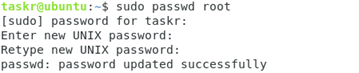
2. 修改 grub 文件:vim /etc/default/gru
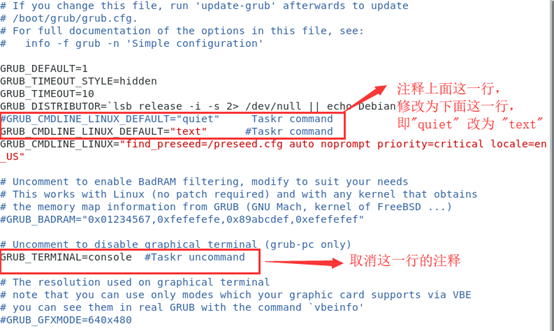
3. 更新 grub:update-gru
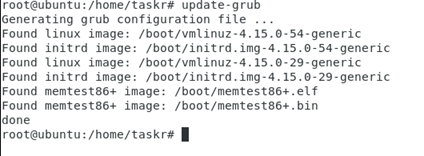
4. 设置开机进入命令行模式:systemctl set-default multi-user.target

5. 重启 Ubuntu:reboot
然后会看到进入了命令行模式,成功了~~
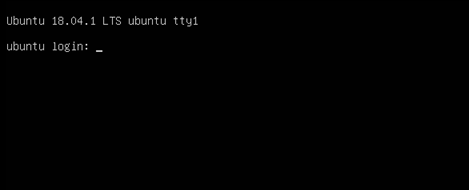
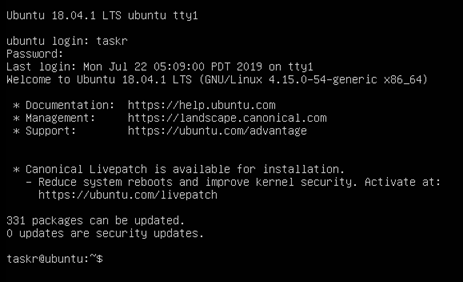
感谢这些博客的作者:
https://www.cnblogs.com/weiyiming007/p/9913449.html
https://blog.csdn.net/ctthuangcheng/article/details/51219848
- 上一篇:iis7.5+fck解析漏洞拿站
- 下一篇:[Nginx]–性能优化–配置文件优化